Er zijn verschillende ransomware stukken die een '.encrypted' uitbreiding van bestandsnamen van het slachtoffer te voegen. Zo, dergelijke ransomware worden vaak aangeduid als '.encrypted virussen'. Een dergelijke dreiging is ZeroLocker die bekend is om de veiligheid onderzoekers sinds 2014. Een ander ransomware met behulp van de .encrypted extensie is TorrentLocker die later werd omgedoopt tot Crypt0L0cker, zowel bekende onderzoekers al een tijdje.
In de laatste paar dagen, meerdere gebruikers hebben ons gecontacteerd zeggen dat hun bestanden zijn veranderd en nu hebben een '.encrypted "uitbreiding. Dit kan twee dingen betekenen - een van de ransomware gevallen bovengenoemde is net nieuw leven ingeblazen, of er is een nieuwe crypto malware met dezelfde bestandsextensie (mogelijk gemaakt door filialen).
Het goede nieuws is dat er а decryptie hulpprogramma beschikbaar voor ZeroLocker. Ga door met lezen om meer te leren.
Wat is ZeroLocker?
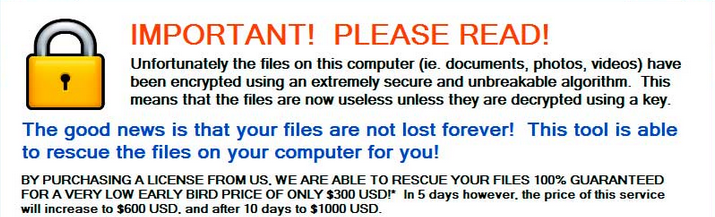
Duidelijk, het is een fluitje van een verwoestende crypto malware die sluipt machine van het slachtoffer en hun bestanden versleutelt, veeleisende losgeld in ruil voor decryptie van de files '.
Wat weten we over ZeroLocker (via analyse Bleeping Computer):
- ZeroLocker gebruikt AES-encryptie, verwachten wanneer de bestanden bevinden zich in bepaalde mappen of groter zijn dan 20 MegaBytes;
- Mappen die zijn gespaard van encryptie is iemand die één van de volgende woorden in hun naam bevatten - Windows, WINDOWS, Program Files, ZeroLocker, Desktop;
- Bestanden versleuteld door ZeroLocker een .encrypted extensie toegevoegd aan de bestandsnamen;
- Zodra de codering is voltooid, de ransomware zal de C draaien:\Windows System32 Cipher.exe / w:C:\ opdracht, en zal alle verwijderde gegevens op C van het slachtoffer te overschrijven:\ rijden in de weg van het gebruik van een recovery tool te krijgen;
- ZeroLocker creëert ook de C:\ZeroLocker map waar het diverse bestanden en de decryptor uitvoerbare naam ZeroRescue.exe slaat; de laatste runs automatisch bij het systeem reboot via een nieuwe registervermelding.
Hoe zit het met Shadow Volume Copies?
Wanneer we onderzoek gedaan naar de dreiging terug in 2014, ontdekten we dat het geen invloed Shadow Volume Copies.
Momenteel, we kunnen geen informatie te verstrekken over de vraag of ZeroLocker broncode is onlangs gewijzigd om invloed Shadow Volume Copies. Niettemin, een decryptor voor ZeroLocker is beschikbaar en het is gemaakt door Vinsula .
Hier is wat Vinsula zeggen hebben over hun nut:
- Het nut van die we hebben ontwikkeld is een Windows-console applicatie die een enkele versleutelde executable scant om de encryptiesleutel te ontdekken. De operatie maakt gebruik van een brute-force methode en CPU-gebonden (berekenen gebonden). In onze tests, het nut duurt meestal minder dan een dag om een encryptiesleutel vinden, maar in een worst-case scenario zou kunnen oplopen tot 5 weken. Het nut kan brute kracht een versleutelde binaire uitvoerbaar op ofwel een geïnfecteerde computer of op een andere, dedicated machine. Hoe sneller de machine (meer CPU-cores), hoe sneller de brute kracht proces duurt om de encryptiesleutel te lossen.
- Geen internetverbinding nodig is voor het proces om te rennen en te scannen op de encryptiesleutel. Het hulpprogramma heeft geen externe afhankelijkheden hebben. Voor de brute dwingen optie moet de functie alleen om de toegang tot een enkele versleutelde binaire, uitvoerbare hebben.
NB. De Vinsula nut geldt alleen voor bestanden versleuteld door ZeroLocker. Als uw bestanden hebben een '.encrypted "uitbreiding, maar dit hulpprogramma hen niet decoderen, je bent geraakt door een andere ransomware.
Hier is een voorbeeld van een '.encrypted’ bestand:
- es.gamma01.xla.encrypted (via een gebruiksvriendelijke post op GitHub).
Wat is Crypt0L0cker?
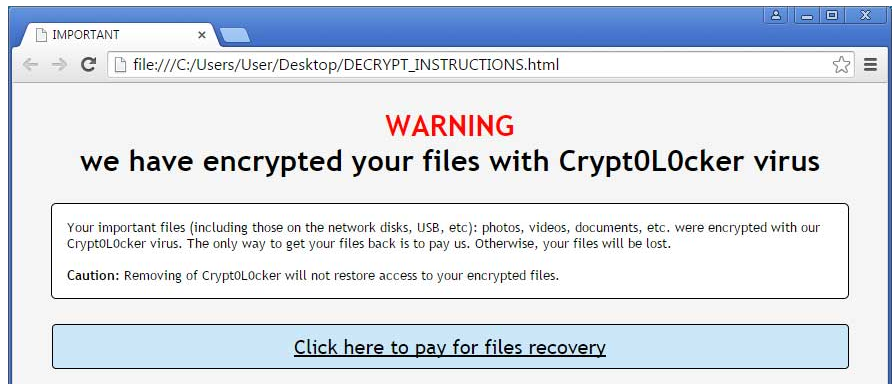
Crypt0L0cker aanvallen werden geregistreerd in het voorjaar van 2015. Dat is wanneer de veiligheid analisten bleek dat Crypt0L0cker is in feite een nieuwe versie van het bekende TorrentLocker. Echter, Crypt0 bleek Geo-Gesloten en als zodanig, zou het niet in de VS gevestigde machines aan te vallen. Net als bij veel andere ransomware gevallen, Crypt0 werd voornamelijk in spam e-mailcampagnes, alsof de overheid mededelingen worden.
Leer meer over TorrentLocker
De mededeling van de methoden die worden gebruikt door Crypt0 waren vrij gelijkaardig aan TorrentLocker's. Eenmaal geïnstalleerd op het systeem van het slachtoffer, Crypt0L0cker zou verbinden met een Command & Controle server en doorgeven unieke identificatie van het slachtoffer en een campagne-id.
Crypt0L0cker zou dan scant alle stationsletters hard en coderen van bepaalde bestanden, terwijl andere zijn uitgesloten. Gecodeerde bestanden zou een '.encrypted' extensie aan het einde hebben.
Hoe zit het met Shadow Volume Copies?
Eenmaal geactiveerd, Crypt0L0cker zou Shadow Volume Kopieën verwijderen en aldus de bestanden’ restauratie heel moeilijk, zo niet onmogelijk.
Helaas, is er nog steeds geen oplossing voor zowel Crypt0L0cker of TorrentLocker.
U kunt nog steeds verwijzen naar de onderstaande instructies om uw systeem schoon uit ransomware en een back-up van uw gegevens.
We houden jullie op de hoogte als er een decryptie tool voor Crypt0L0cker / TorrentLocker is ontwikkeld. U kunt ook een reactie achterlaten in ons veiligheid forums.
- Stap 1
- Stap 2
- Stap 3
- Stap 4
- Stap 5
Stap 1: Scannen op ZeroLocker, Crypt0L0cker met SpyHunter Anti-Malware Tool



Ransomware Automatische verwijdering - Videogids
Stap 2: Uninstall ZeroLocker, Crypt0L0cker and related malware from Windows
Hier is een methode om in een paar eenvoudige stappen die moeten in staat zijn om de meeste programma's te verwijderen. Geen probleem als u Windows 10, 8, 7, Vista of XP, die stappen zal de klus te klaren. Slepen van het programma of de map naar de prullenbak kan een zeer slechte beslissing. Als je dat doet, stukjes van het programma worden achtergelaten, en dat kan leiden tot een instabiel werk van uw PC, fouten met het bestandstype verenigingen en andere onaangename activiteiten. De juiste manier om een programma te krijgen van je computer is deze ook te verwijderen. Om dat te doen:


 Volg de bovenstaande instructies en u zult met succes de meeste ongewenste en kwaadaardige programma's verwijderen.
Volg de bovenstaande instructies en u zult met succes de meeste ongewenste en kwaadaardige programma's verwijderen.
Stap 3: Verwijder eventuele registers, gemaakt door ZeroLocker, Crypt0L0cker op uw computer.
De doorgaans gericht registers van Windows-machines zijn de volgende:
- HKEY_LOCAL_MACHINE Software Microsoft Windows CurrentVersion Run
- HKEY_CURRENT_USER Software Microsoft Windows CurrentVersion Run
- HKEY_LOCAL_MACHINE Software Microsoft Windows CurrentVersion RunOnce
- HKEY_CURRENT_USER Software Microsoft Windows CurrentVersion RunOnce
U kunt ze openen door het openen van het Windows-register-editor en met weglating van alle waarden, gemaakt door ZeroLocker, Crypt0L0cker daar. Dit kan gebeuren door de stappen onder:


 Tip: Om een virus gecreëerd waarde te vinden, U kunt met de rechtermuisknop op te klikken en klik op "Wijzigen" om te zien welk bestand het is ingesteld om te werken. Als dit het virus bestand locatie, Verwijder de waarde.
Tip: Om een virus gecreëerd waarde te vinden, U kunt met de rechtermuisknop op te klikken en klik op "Wijzigen" om te zien welk bestand het is ingesteld om te werken. Als dit het virus bestand locatie, Verwijder de waarde.
Voor het starten "Stap 4", alsjeblieft laars terug in de normale modus, in het geval dat u op dit moment in de Veilige modus.
Dit stelt u in staat om te installeren en gebruik SpyHunter 5 geslaagd.
Stap 4: Start uw PC in de veilige modus te isoleren en te verwijderen ZeroLocker, Crypt0L0cker





Stap 5: Probeer om bestanden versleuteld Restore van ZeroLocker, Crypt0L0cker.
Methode 1: Gebruik STOP Decrypter van Emsisoft.
Niet alle varianten van deze ransomware kan worden ontsleuteld gratis, maar we hebben de decryptor gebruikt door onderzoekers die vaak wordt bijgewerkt met de varianten die uiteindelijk gedecodeerd toegevoegd. U kunt proberen en decoderen van uw bestanden met behulp van de onderstaande instructies, maar als ze niet werken, dan helaas uw variant van de ransomware virus is niet decryptable.
Volg de onderstaande instructies om de Emsisoft decrypter gebruiken en decoderen van uw bestanden gratis. Je kan Download de Emsisoft decryptiehulpmiddel hier gekoppeld en volg de stappen hieronder:
1 Klik met de rechtermuisknop op de decrypter en klik op Als administrator uitvoeren zoals hieronder getoond:

2. Ben het eens met de licentievoorwaarden:

3. Klik op "Map toevoegen" en voeg vervolgens de mappen waarin u bestanden gedecodeerd zoals hieronder afgebeeld:

4. Klik op "decoderen" en wacht tot uw bestanden te decoderen.

Aantekening: Krediet voor de decryptor gaat naar onderzoekers die de doorbraak hebben gemaakt met dit virus Emsisoft.
Methode 2: Gebruik software voor gegevensherstel
Ransomware infecties en ZeroLocker, Crypt0L0cker streven ernaar om te versleutelen van uw bestanden met behulp van een encryptie-algoritme dat zeer moeilijk kan zijn om te decoderen. Dit is de reden waarom we een data recovery-methode die u kunnen helpen rond gaan direct decryptie en proberen om uw bestanden te herstellen hebben gesuggereerd. Houd er rekening mee dat deze methode niet kan worden 100% effectief, maar kan ook u helpen een veel of weinig in verschillende situaties.
Klik gewoon op de link en op de websitemenu's bovenaan, kiezen Data herstel - Data Recovery Wizard voor Windows of Mac (afhankelijk van uw besturingssysteem), en download en voer vervolgens de tool uit.
ZeroLocker, Crypt0L0cker-FAQ
Wat is ZeroLocker, Crypt0L0cker Ransomware?
ZeroLocker, Crypt0L0cker is een ransomware infectie - de schadelijke software die geruisloos uw computer binnenkomt en de toegang tot de computer zelf blokkeert of uw bestanden versleutelt.
Veel ransomware-virussen gebruiken geavanceerde versleutelingsalgoritmen om uw bestanden ontoegankelijk te maken. Het doel van ransomware-infecties is om te eisen dat u een losgeld betaalt om toegang te krijgen tot uw bestanden.
What Does ZeroLocker, Crypt0L0cker Ransomware Do?
Ransomware is in het algemeen een kwaadaardige software dat is ontworpen om de toegang tot uw computer of bestanden te blokkeren totdat er losgeld wordt betaald.
Ransomware-virussen kunnen dat ook uw systeem beschadigen, corrupte gegevens en verwijder bestanden, resulterend in het permanent verlies van belangrijke bestanden.
How Does ZeroLocker, Crypt0L0cker Infect?
Via verschillende manieren. ZeroLocker, Crypt0L0cker Ransomware infecteert computers door te worden verzonden via phishing-e-mails, met virusbijlage. Deze bijlage is meestal gemaskeerd als een belangrijk document, zoals een factuur, bankdocument of zelfs een vliegticket en het ziet er erg overtuigend uit voor gebruikers.
Another way you may become a victim of ZeroLocker, Crypt0L0cker is if you download een nep-installatieprogramma, crack of patch van een website met een lage reputatie of als u op een viruslink klikt. Veel gebruikers melden dat ze een ransomware-infectie hebben opgelopen door torrents te downloaden.
How to Open .ZeroLocker, Crypt0L0cker bestanden?
U can't zonder decryptor. Op dit punt, de .ZeroLocker, Crypt0L0cker bestanden zijn versleutelde. U kunt ze pas openen nadat ze zijn gedecodeerd met een specifieke decoderingssleutel voor het specifieke algoritme.
Wat te doen als een decryptor niet werkt?
Raak niet in paniek, en maak een back-up van de bestanden. Als een decryptor uw niet heeft gedecodeerd .ZeroLocker, Crypt0L0cker bestanden succesvol, wanhoop dan niet, omdat dit virus nog steeds nieuw is.
Kan ik herstellen ".ZeroLocker, Crypt0L0cker" Bestanden?
Ja, soms kunnen bestanden worden hersteld. We hebben er verschillende voorgesteld bestandsherstelmethoden dat zou kunnen werken als je wilt herstellen .ZeroLocker, Crypt0L0cker bestanden.
Deze methoden zijn op geen enkele manier 100% gegarandeerd dat u uw bestanden terug kunt krijgen. Maar als je een back-up hebt, uw kansen op succes zijn veel groter.
How To Get Rid of ZeroLocker, Crypt0L0cker Virus?
De veiligste en meest efficiënte manier voor het verwijderen van deze ransomware-infectie is het gebruik van een professioneel antimalwareprogramma.
Het zal ZeroLocker zoeken en lokaliseren, Crypt0L0cker ransomware en vervolgens verwijderen zonder uw belangrijke .ZeroLocker, Crypt0L0cker bestanden.
Kan ik ransomware melden aan de autoriteiten??
In het geval dat uw computer is geïnfecteerd met een ransomware-infectie, u kunt dit melden bij de lokale politie. Het kan autoriteiten over de hele wereld helpen de daders van het virus dat uw computer heeft geïnfecteerd, op te sporen en te achterhalen.
Onder, we hebben een lijst met overheidswebsites opgesteld, waar u aangifte kunt doen als u slachtoffer bent van een cybercrime:
Cyberbeveiligingsautoriteiten, verantwoordelijk voor het afhandelen van ransomware-aanvalsrapporten in verschillende regio's over de hele wereld:
Duitsland - Officieel portaal van de Duitse politie
Verenigde Staten - IC3 Internet Crime Complaint Center
Verenigd Koninkrijk - Actie Fraude Politie
Frankrijk - Ministerie van Binnenlandse Zaken
Italië - Staatspolitie
Spanje - Nationale politie
Nederland - Politie
Polen - Politie
Portugal - Gerechtelijke politie
Griekenland - Cyber Crime Unit (Griekse politie)
India - Mumbai politie - Cel voor onderzoek naar cybercriminaliteit
Australië - Australisch High Tech Crime Centre
Op rapporten kan in verschillende tijdsbestekken worden gereageerd, afhankelijk van uw lokale autoriteiten.
Kunt u voorkomen dat ransomware uw bestanden versleutelt??
Ja, u kunt ransomware voorkomen. De beste manier om dit te doen, is ervoor te zorgen dat uw computersysteem is bijgewerkt met de nieuwste beveiligingspatches, gebruik een gerenommeerd anti-malwareprogramma en firewall, maak regelmatig een back-up van uw belangrijke bestanden, en klik niet op kwaadaardige links of het downloaden van onbekende bestanden.
Can ZeroLocker, Crypt0L0cker Ransomware Steal Your Data?
Ja, in de meeste gevallen ransomware zal uw gegevens stelen. It is a form of malware that steals data from a user's computer, versleutelt het, en eist vervolgens losgeld om het te decoderen.
In veel gevallen, de malware-auteurs of aanvallers zullen dreigen de gegevens of te verwijderen publiceer het online tenzij het losgeld wordt betaald.
Kan ransomware WiFi infecteren??
Ja, ransomware kan WiFi-netwerken infecteren, aangezien kwaadwillende actoren het kunnen gebruiken om controle over het netwerk te krijgen, vertrouwelijke gegevens stelen, en gebruikers buitensluiten. Als een ransomware-aanval succesvol is, dit kan leiden tot verlies van service en/of gegevens, en in sommige gevallen, financiële verliezen.
Moet ik ransomware betalen?
Geen, je moet geen afpersers van ransomware betalen. Betalen moedigt criminelen alleen maar aan en geeft geen garantie dat de bestanden of gegevens worden hersteld. De betere aanpak is om een veilige back-up van belangrijke gegevens te hebben en in de eerste plaats waakzaam te zijn over de beveiliging.
What Happens If I Don't Pay Ransom?
If you don't pay the ransom, de hackers hebben mogelijk nog steeds toegang tot uw computer, gegevens, of bestanden en kunnen blijven dreigen deze openbaar te maken of te verwijderen, of ze zelfs gebruiken om cybercriminaliteit te plegen. In sommige gevallen, ze kunnen zelfs doorgaan met het eisen van extra losgeld.
Kan een ransomware-aanval worden gedetecteerd??
Ja, ransomware kan worden gedetecteerd. Antimalwaresoftware en andere geavanceerde beveiligingstools kan ransomware detecteren en de gebruiker waarschuwen wanneer het op een machine aanwezig is.
Het is belangrijk om op de hoogte te blijven van de nieuwste beveiligingsmaatregelen en om beveiligingssoftware up-to-date te houden om ervoor te zorgen dat ransomware kan worden gedetecteerd en voorkomen.
Worden ransomware-criminelen gepakt?
Ja, ransomware-criminelen worden gepakt. Wetshandhavingsinstanties, zoals de FBI, Interpol en anderen zijn succesvol geweest in het opsporen en vervolgen van ransomware-criminelen in de VS en andere landen. Naarmate ransomware-bedreigingen blijven toenemen, dat geldt ook voor de handhavingsactiviteiten.
Over de ZeroLocker, Crypt0L0cker-onderzoek
De inhoud die we publiceren op SensorsTechForum.com, deze ZeroLocker, Inclusief Crypt0L0cker-handleiding voor het verwijderen, is het resultaat van uitgebreid onderzoek, hard werken en de toewijding van ons team om u te helpen de specifieke malware te verwijderen en uw versleutelde bestanden te herstellen.
Hoe hebben we het onderzoek naar deze ransomware uitgevoerd??
Ons onderzoek is gebaseerd op een onafhankelijk onderzoek. We hebben contact met onafhankelijke beveiligingsonderzoekers, en als zodanig, we ontvangen dagelijkse updates over de nieuwste malware- en ransomware-definities.
Bovendien, het onderzoek achter de ZeroLocker, Crypt0L0cker ransomware dreiging wordt ondersteund met VirusTotal en NoMoreRansom project.
Om de ransomware-dreiging beter te begrijpen, raadpleeg de volgende artikelen die deskundige details bieden:.
Als een site die sindsdien is toegewijd aan het verstrekken van gratis verwijderingsinstructies voor ransomware en malware 2014, De aanbeveling van SensorsTechForum is let alleen op betrouwbare bronnen.
Hoe betrouwbare bronnen te herkennen:
- Controleer altijd "Over ons" webpagina.
- Profiel van de maker van de inhoud.
- Zorg ervoor dat er echte mensen achter de site staan en geen valse namen en profielen.
- Controleer Facebook, LinkedIn en Twitter persoonlijke profielen.


 1. Voor Windows 7, XP en Vista.
1. Voor Windows 7, XP en Vista. 2. Voor Windows 8, 8.1 en 10.
2. Voor Windows 8, 8.1 en 10.







 1. Installeer SpyHunter te scannen en te verwijderen ZeroLocker, Crypt0L0cker.
1. Installeer SpyHunter te scannen en te verwijderen ZeroLocker, Crypt0L0cker.


















 STOPzilla Anti-Malware
STOPzilla Anti-Malware




